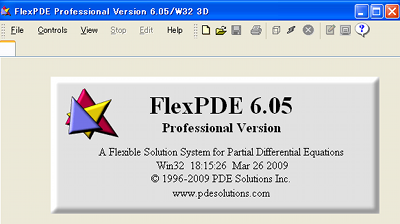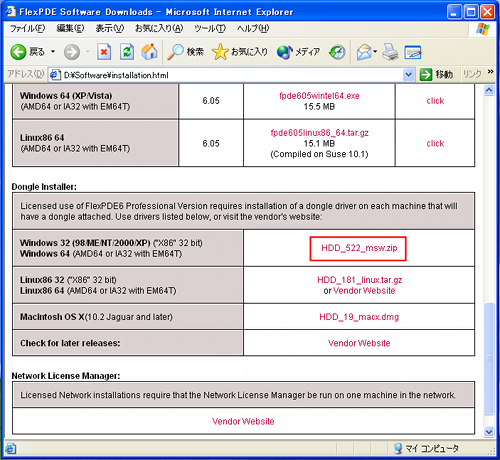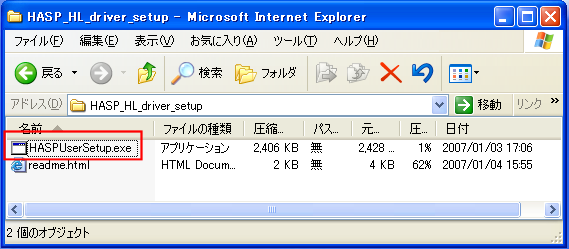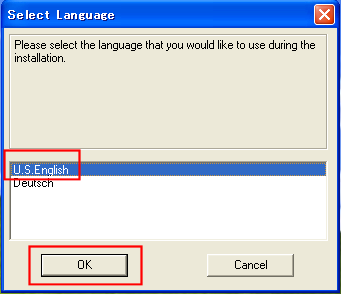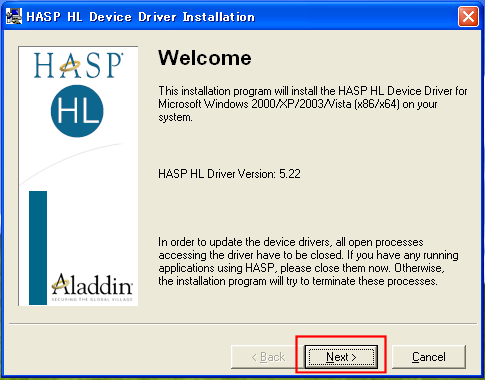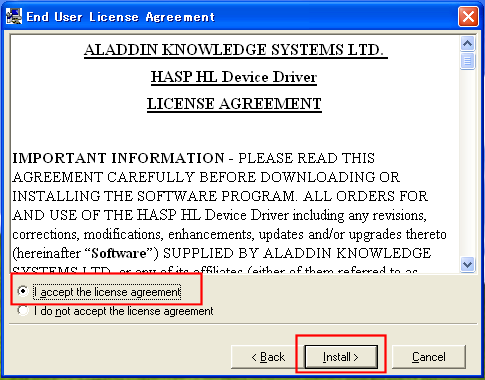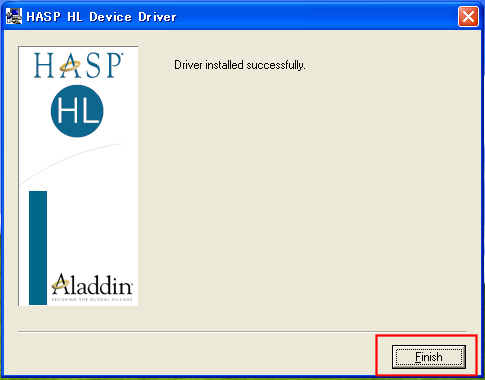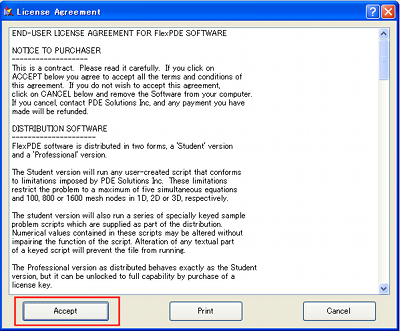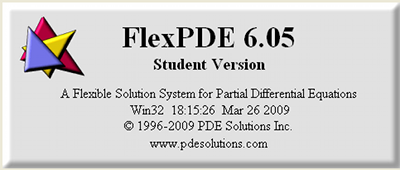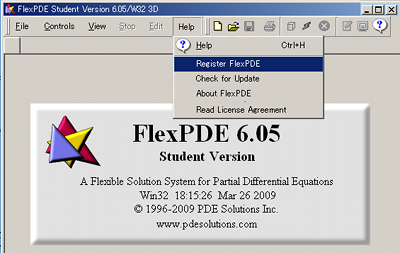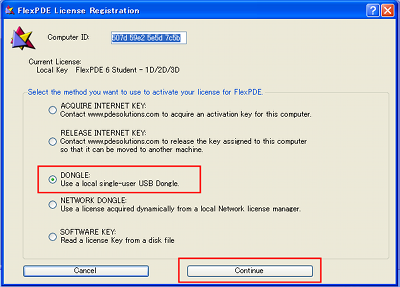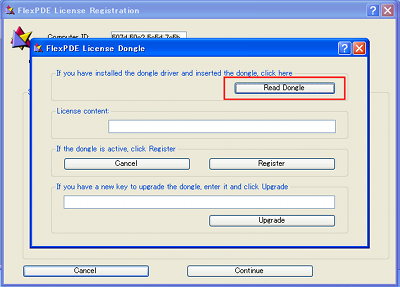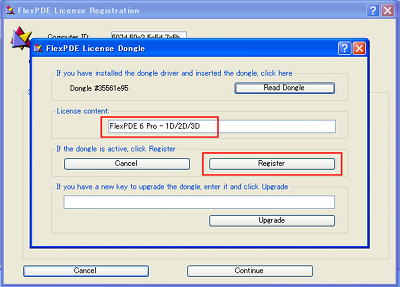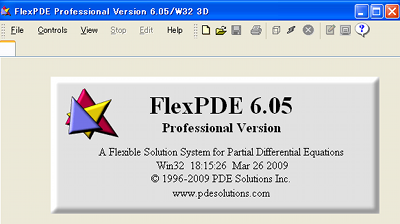Dongle Key タイプ のインストール
- FlexPDE 6 の CD-ROM を PC にセットすると、ブラウザが表示される。
「Software Installation」のリンク上をクリックすると、図1のようにインストール・モジュールの一覧が表示される。
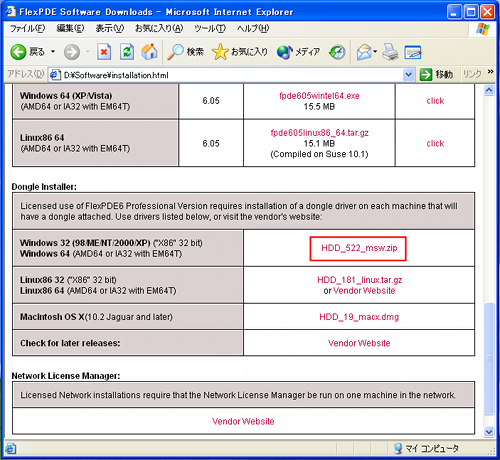
使用する PC に合ったモジュールを選択する。Windows 32bit の場合は
HDD_522_msw.zip をダブルクリックする。
- "HASP_HL_driver_setup" のフォルダー・アイコンが現れるので、そのアイコンをダブルクリックする。
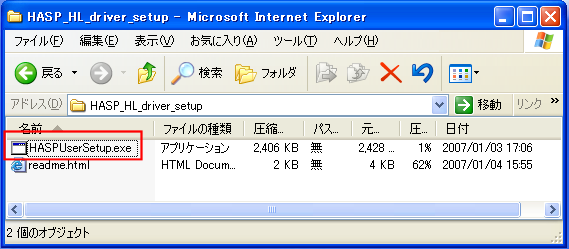
- HASPUserSetup.exe のアイコンをダブルクリックする。
- 「圧縮(zip 形式)フォルダーの警告」の画面が現れるので、[実行(U)]を押す

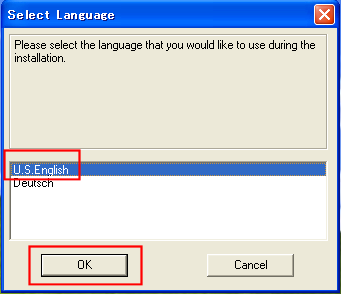
- 「Welcome」の画面が現れるので、[Next>]を押す
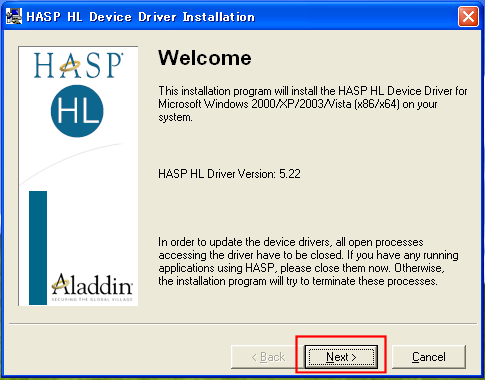
- 「End User License Agreement」の画面が現れるので、
"I accept the license agreement" を選び、[Install>]を押す。
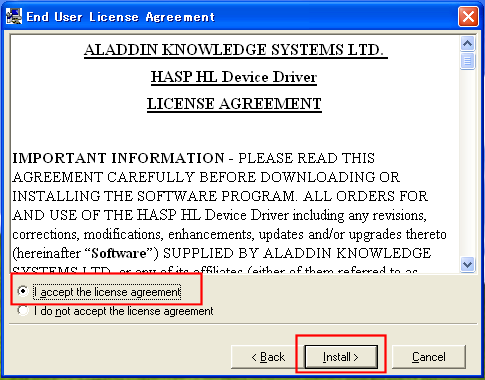
- 「Driver installed successfully」の画面が現れるので、[Finish]を押す。
ドングル・ドライバーのインストールは完了しました。
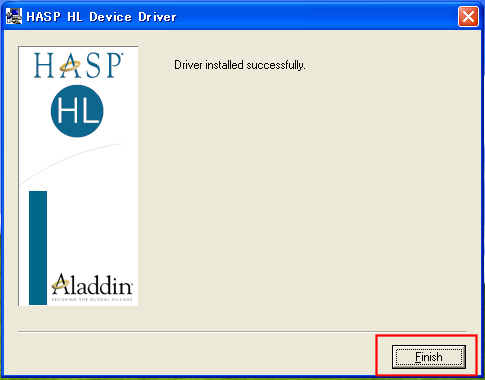
- 次に、FlexPDE 6 を起動して、"Dongle Key タイプ" の設定をします。
FlexPDE 6 のアイコンをダブル・クリックすると、
「License Agreement」の画面が現れるので、[Accept]を押す。
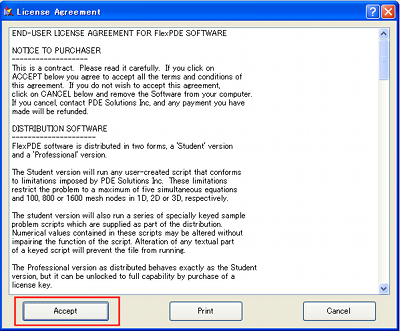
-->
[FlexPDE 6.05 Student Version] のダイアログが現れるので、ダイアログをクリックすると消える。
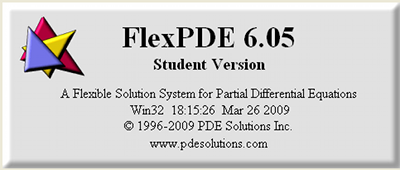
- メニューの "Help-> Register FlexPDE" を選ぶ。
--> [FlexPDE License Registration] ダイアログが現れる
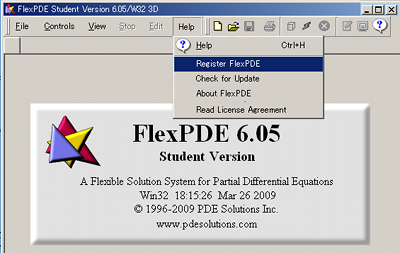
- "DONGLE" を選択し、[Continue] ボタンを押す。
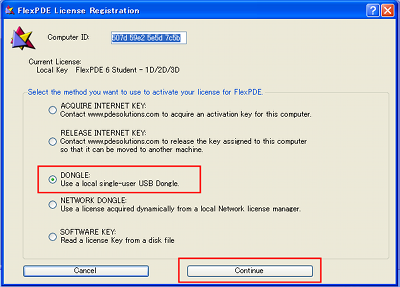
- 「FlexPDE License Dongle」の画面が現れるので、ドングル (ハードウェア・キー)
を PC に装着して下さい。
ドングルが認識されて「新しいハードウェアが見つかりました」のメッセージが現れる。

[Read Dongle] ボタンを押す。
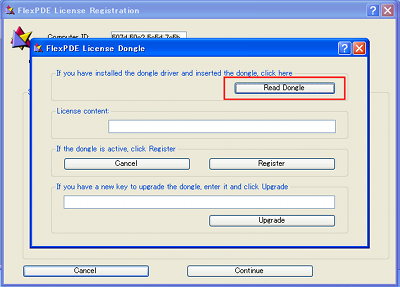
- "License content" 欄に、"FlexPDE 6 Pro - 1D/2D/3D" が表示されるので
[Register] ボタンを押す。
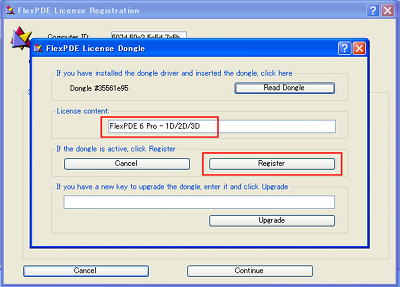
-->
[FlexPDE 6.05 Professional Version] のダイアログが現れる。